Đôi khi, việc có một định dạng tệp không quen thuộc như CAF sẽ khiến người dùng do dự khi phát lại. Loại tệp âm thanh này không được các thiết bị thông thường nhận dạng. Do đó, người dùng mất thời gian khám phá các cách chỉ để thưởng thức tệp này. Khi những người khác chọn mua một trình phát đa phương tiện bổ sung, nhiều người đi theo cách thực tế hơn đó là thay đổi định dạng từ CAF sang M4A. Trong bài đăng này, bạn sẽ biết các công cụ tuyệt vời được các chuyên gia ưa chuộng không chỉ cho tác vụ âm thanh CAF đến M4A mà còn cho các danh mục khác để đáp ứng nhu cầu kỹ thuật của bạn.
Phần 1. Giới thiệu tóm tắt về CAF và M4A
Hãy bắt đầu bài viết này bằng cách có đủ kiến thức về CAF và M4A. Bằng cách này, bạn sẽ xác định được lý do tại sao bạn cần chuyển đổi CAF sang M4A. Cả hai tệp âm thanh này đều được phát triển bởi Apple Inc., cả hai đều có chất lượng tốt ở dạng nén không mất dữ liệu. Tuy nhiên, Định dạng âm thanh cốt lõi hoặc CAF có khả năng tương thích chặt chẽ hơn với các thiết bị, điều này làm cho việc sử dụng kém hơn. Mặt khác, MPEG-4 Audio của M4A hiện đang được sử dụng rộng rãi không chỉ vì chất lượng và kích thước tệp mà còn với khả năng tương thích rộng hơn trên các thiết bị so với CAF.
Phần 2. Làm thế nào để chuyển đổi CAF sang M4A trên Windows hoặc Mac
Với thông tin được đưa ra trước đó, cần phải có một công cụ phổ quát được hỗ trợ bởi hệ điều hành được sử dụng phổ biến nhất như Windows và Mac. Vì lý do này, chúng tôi đã tập hợp các giải pháp tốt nhất trong số các giải pháp máy tính để bàn tốt nhất sẽ hỗ trợ bạn thực hiện nhiệm vụ chuyển đổi một cách tuyệt vời.
Giới thiệu với bạn điều này tuyệt vời AVAide Video Converter, vâng, nó là một công cụ chuyển đổi video cũng hoạt động tuyệt vời với các tệp âm thanh. Phần mềm này sở hữu những tính năng tuyệt vời được các chuyên gia yêu thích. Hơn nữa, nó biến đổi một cách kỳ diệu các tệp video và âm thanh ngay lập tức nhờ công nghệ tăng tốc mà nó có. Chuyển đổi hàng loạt tệp âm thanh của bạn và nâng cao chúng bằng cách chia nhỏ, hợp nhất và nén chúng mà không ảnh hưởng đến chất lượng của chúng. Hơn nữa, nó cũng rất đáng để lưu giữ, vì nó không chỉ để chuyển đổi mà còn là một phương tiện để tạo phim cá nhân hóa, video cắt dán, trích xuất DVD, và nhiều hơn nữa. Để giảm bớt sự phấn khích, chúng ta hãy cùng xem các bước dưới đây về cách chuyển đổi CAF sang M4A một cách hoàn hảo.
Bước 1Tải xuống và cài đặt vào PC
Tải xuống và cài đặt phần mềm trên PC của bạn. Để làm như vậy, hãy nhấp vào nút tải xuống bên dưới rồi khởi chạy nó.

Hãy thử nó Đối với Windows 7 trở lên
 An toàn tải
An toàn tải
Hãy thử nó Dành cho Mac OS X 10.13 trở lên
 An toàn tải
An toàn tảiBước 2Tải lên các tệp CAF
Khi khởi chạy, hãy thêm các tệp CAF của bạn vào giao diện theo phong cách frag and drop. Một tùy chọn khác cho việc này là nhấp vào Thêm các tập tin trên giao diện chính. Thật ngạc nhiên, toàn bộ thư mục cũng có thể được tải lên để chuyển đổi cồng kềnh.
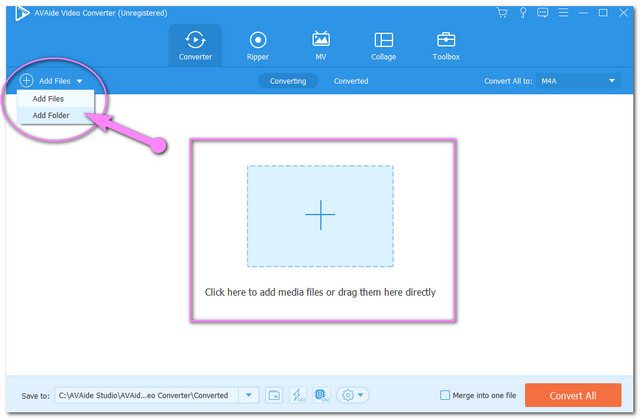
Bước 3Định cấu hình thành M4A
Để bảo vệ CAF thành M4A, hãy nhấn vào Chuyển đổi tất cả thành và chọn M4A từ các định dạng trong Âm thanh. Đối với cài đặt riêng lẻ, bạn chỉ cần nhấp vào Mũi tên nút thả xuống trên mỗi tệp, sau đó thực hiện tương tự.
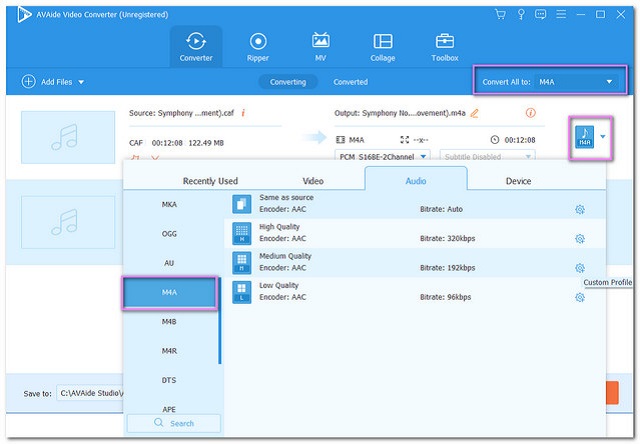
Bước 4Bắt đầu chuyển đổi ngay bây giờ
Hãy tiếp tục và nhấp vào Chuyển đổi tất cả để bắt đầu quá trình chuyển đổi. Chờ quá trình nhanh chóng được hoàn thành và xem xét kỹ lưỡng các tệp đã chuyển đổi.
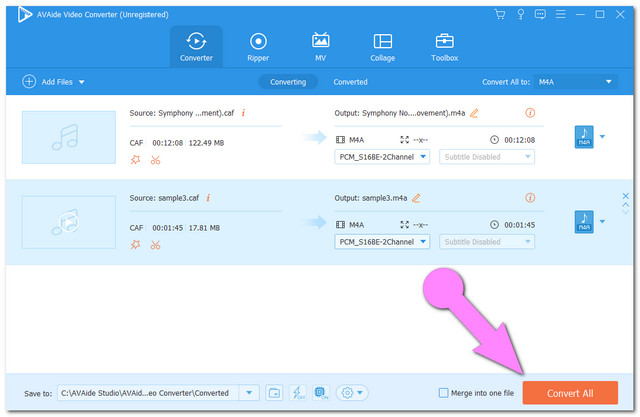
Bước 5Xem xét kỹ lưỡng các tệp được chuyển đổi
Kiểm tra các tệp đã chuyển đổi bằng cách xem Chuyển đổi chuyển hướng. Tất cả các tệp đã chuyển đổi sẽ tự động được lưu trên ổ đĩa máy tính của bạn, để khám phá vị trí, hãy nhấp vào hình ảnh Thư mục.
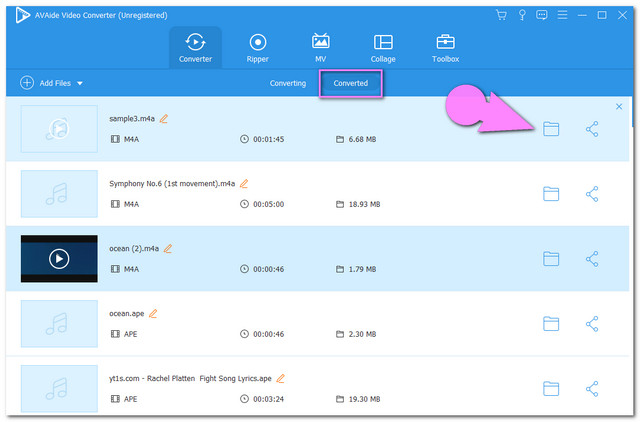
- Với quá trình chuyển đổi nhanh chóng.
- Có thể được sử dụng ngay cả khi không có internet.
- Với nhiều tính năng hữu ích để nâng cao tệp âm thanh.
- Cho phép chuyển đổi vô số tệp cùng một lúc.
- Nó hỗ trợ hơn 300 định dạng tập tin.
Phần 3. Làm thế nào để chuyển đổi CAF sang M4A với trình chuyển đổi trực tuyến
Nếu bạn thích một bộ chuyển đổi CAF sang M4A trực tuyến, 3 trong số các giải pháp dựa trên web phổ biến được cung cấp bên dưới.
1. CloudConvert
Đầu tiên trong danh sách là Cloudconvert, công cụ trực tuyến này là một công cụ đáng tin cậy trong việc chuyển đổi các tệp âm thanh như CAF và M4A. Hơn nữa, công cụ đa năng này cũng cung cấp cho người dùng các danh mục chuyển đổi khác như bản trình bày, Ebook, Hình ảnh, v.v. Nhập tệp từ URL, ổ đĩa máy tính, hộp kéo thả là một lợi thế khác của công cụ này. Vì vậy, không cần thêm bất kỳ quảng cáo nào nữa, hãy cùng chúng tôi xem cách CloudConvert này chuyển đổi CAF thành M4A.
Bước 1Đính kèm tệp CAF
Tải lên tệp CAF của bạn bằng cách nhấn vào nút Chọn tệp.
Bước 2Đặt trước đầu ra
Chạm vào Nút chuyển đổi thành, sau đó chọn M4A làm đầu ra.
Bước 3Bắt đầu chuyển đổi
Bắt đầu quá trình chuyển đổi bằng cách nhấp vào Đổi khuy ao. Chờ cho quá trình kết thúc, sau đó tải xuống tệp đã chuyển đổi.
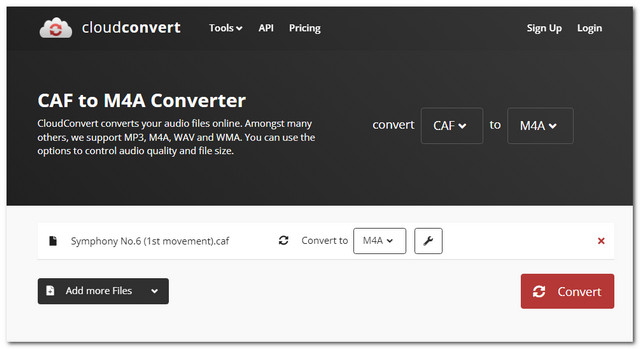
- Không cần tải xuống
- Linh hoạt
- Không thể sử dụng nếu không có internet.
- Quá trình chuyển đổi không nhanh như vậy.
- Cài đặt đầu ra không khả dụng.
2. ZamZar
ZamZar là một công cụ chuyển đổi CAF sang M4A trực tuyến đáng tin cậy khác. Tương tự như phần trước, ZamZar cũng phục vụ nhiều loại phân loại chuyển đổi. Tuy nhiên, công cụ trực tuyến này giới hạn kích thước tệp là 50MB cho dịch vụ miễn phí của nó. Để trải nghiệm nhiều hơn, bạn sẽ phải đăng ký và mua phiên bản trả phí. Mặt khác, hãy xem nó hoạt động như thế nào với các bước bên dưới.
Bước 1Tải lên tệp CAF
Chạm vào Thêm các tập tin và tải lên các tệp CAF.
Bước 2Đặt trước thành M4A
Nhấn vào Chuyển đổi sang và chọn M4A làm đầu ra.
Bước 3Chuyển đổi ngay
Cuối cùng, bắt đầu quá trình chuyển đổi bằng cách nhấn vào Chuyển đổi ngay khuy ao. Chờ cho quá trình kết thúc, sau đó tải xuống tệp đã chuyển đổi sau đó.
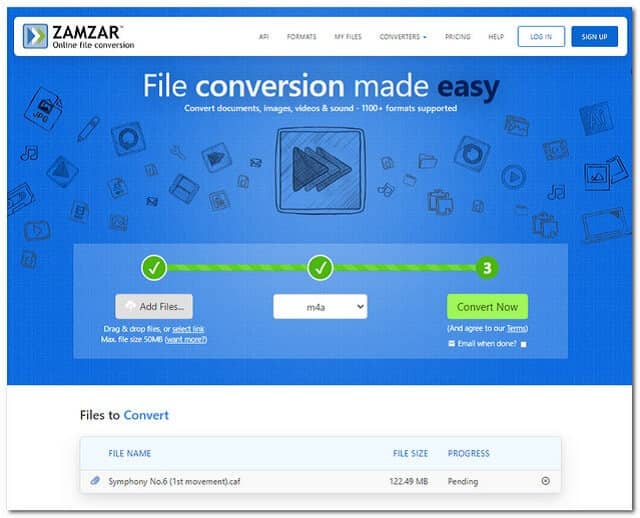
- Linh hoạt
- Sử dụng nó mà không cần phải tải xuống.
- Phụ thuộc vào Internet
- Không có cài đặt nào để nâng cao đầu ra.
- Quá trình chuyển đổi bằng cách nào đó diễn ra chậm.
- Với một chuyển đổi miễn phí giới hạn.
3. FreeConvert
Cuối cùng, chúng tôi có FreeConvert. Công cụ trực tuyến này hỗ trợ nhiều định dạng tệp, bắt nguồn từ URL, máy tính, hộp kéo thả hoặc google drive. Thay đổi CAF thành M4A với FreeConvert không giới hạn. Vui lòng làm theo các bước dưới đây về cách sử dụng công cụ trực tuyến này đúng cách.
Bước 1Nhập tệp CAF
Chạm vào Chọn tệp sau đó đính kèm tệp CAF của bạn.
Bước 2Chọn M4A làm đầu ra
Nhấn vào Chuyển đổi sang , sau đó chọn M4A từ danh sách định dạng âm thanh.
Bước 3Chuyển đổi sang M4A
Bắt đầu chuyển đổi tệp bằng cách nhấp vào Chuyển đổi sang M4A chuyển hướng. Chờ cho nó hoàn tất, sau đó tải xuống tệp đã hoàn thành.
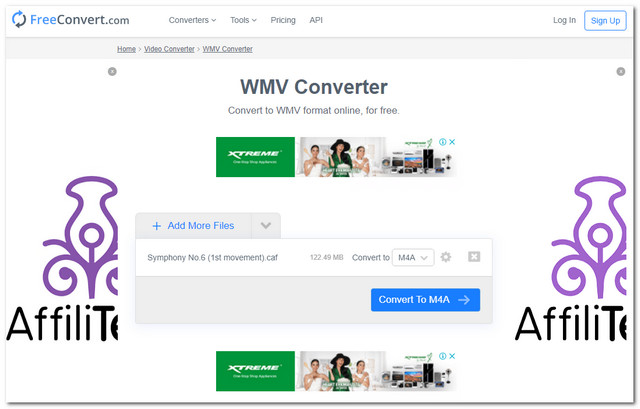
- Với các cài đặt có sẵn.
- Nó hỗ trợ hơn 500 định dạng tệp.
- Nó không thể hoạt động nếu không có internet.
- Có rất nhiều quảng cáo trên trang web.
- Quá trình chuyển đổi không nhanh chóng như vậy.
Phần 4. Câu hỏi thường gặp liên quan đến CAF và M4A
Trình phát nào hỗ trợ tệp CAF?
Bạn có thể mở tệp CAF bằng Quicktime Player, Audacity và VLC.
Tôi cũng có thể chuyển đổi nhiều M4A sang MP3 trực tuyến miễn phí không?
Chắc chắn. Nếu bạn muốn trải nghiệm chuyển đổi trực tuyến hàng loạt M4A sang MP3, bạn có thể sử dụng Công cụ chuyển đổi miễn phí AVAide.
Cái nào tốt hơn? MP3 hay M4A?
Khi nói đến chất lượng và độ nén, MP3 không thể đánh bại M4A.
Tất cả các giải pháp chuyển đổi được nêu trong bài viết này đều đáng tin cậy. Không có gì là hoàn hảo, tất cả đều có mặt hạn chế của chúng, vấn đề hiệu suất sẽ nhận được sự yêu thích của bạn. Là người đầu tiên trong danh sách, AVAide Video Converter có lợi thế nhất trong số những người khác, hãy thử nó để tin điều đó.
Hộp công cụ video hoàn chỉnh của bạn hỗ trợ hơn 350 định dạng để chuyển đổi với chất lượng không mất dữ liệu.
Giải pháp chuyển đổi video
- Cách chuyển đổi MP4 sang Windows Movie Maker trên Windows 7/8
- 7 ứng dụng chuyển đổi MKV sang AVI hàng đầu cho PC / Macx
- Các phương pháp đã xác minh để chuyển đổi MOV sang video iPhone một cách dễ dàng
- 2 phương pháp dễ dàng để chuyển đổi tệp video MOV sang định dạng WebM
- 3 cách dễ dàng nhất để chuyển đổi video MP4 sang định dạng SWF
- 3 cách dễ dàng để chuyển đổi MOV sang OGG mà không làm giảm chất lượng
- Hướng dẫn từng bước để chuyển MOV sang WMA trên PC / Mac
- Hướng dẫn cụ thể để chuyển đổi video MP4 sang định dạng M4A
- 3 cách dễ dàng để chuyển đổi MP4 sang DivX trên máy tính để bàn hoặc trực tuyến
- Hướng dẫn cụ thể giúp bạn chuyển đổi MP4 sang WMA trên PC / Mac




